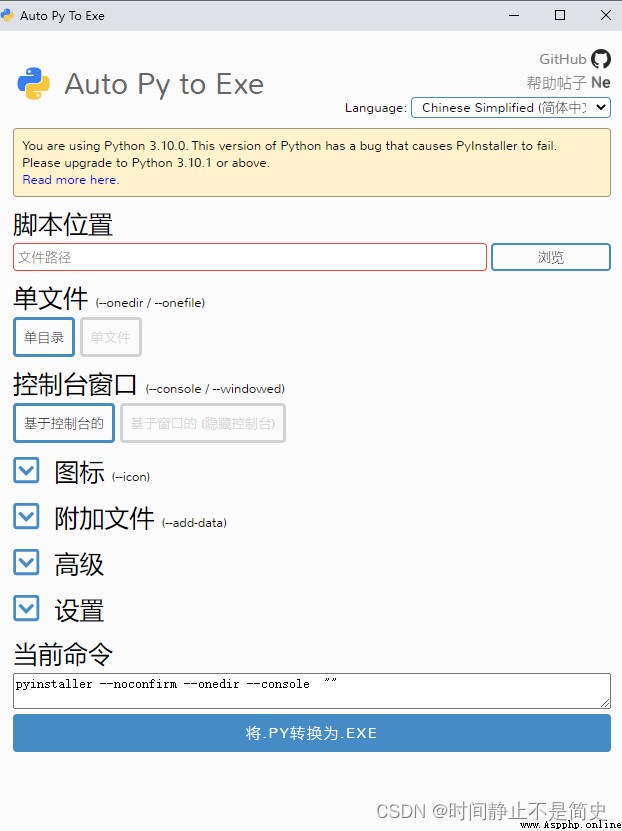第一章 Python 入門
第二章 Python基本概念
第三章 序列
第四章 控制語句
第五章 函數
第六章 面向對象基礎
第七章 面向對象深入
第八章 異常機制
第九章 文件操作
第十章 模塊
第十一章 GUI圖形界面編程
第十二章 pygame游戲開發基礎
第十三章 pyinstaller 使用詳解
本章主要對 pyinstaller 的安裝, 使用和打包方式做了詳細的探究
pyinstaller 是Python 提供的一個第三方拓展庫模塊. 它的功能是將我們的 Python 程序打包成可執行的 .exe 程序
安裝 pyinstaller 模塊 在 pycharm 中操作:file-->setting-->Project:xxx -->Project interpretor,再點擊(加號)
在新彈窗中輸入要下載的第三方模塊, 然後點擊該模塊, 最後點擊左下角安裝即可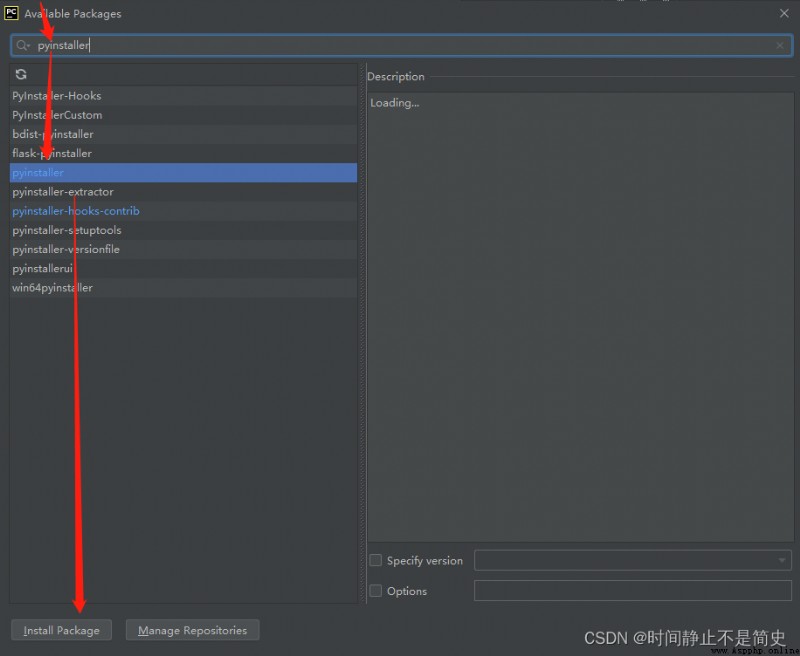
命令行安裝: 在命令行輸入一下命令進行安裝
pip install pyinstaller
最基本的使用方式:
pyinstaller xxx.py
注意: 後面可以跟多個python文件, 但注意用空格隔開
pyinstall 打包時, 可以跟各種參數, 這些參數用來拓展打包時需要的定制需求
常用參數如下表所示:
-F / --onefile打包一個成單個文件, 多個.py文件或者需要打包其他資源(圖片,音頻) 不要使用-D / --onedir 打包多個文件,在dist中生成很多依賴文件,適合以框架形式編寫工具代碼-w / –windowed/–noconsole程序啟動的時候不會打開命令行 (只對Windows有效, 編寫GUI程序時使用此參數有用)-i /–icon指定打包之後的.exe文件的圖標-n / –name=NAME指定打包之後的.exe 文件的名稱-v FILE /–version=FILE指定打包之後的.exe 文件的版本信息. FILE: 版本信息描述文件編寫請點擊查看-a/--ascii不包含 Unicode 字符集支持-d/--debug產生 debug 版本的可執行文件-c /--console/ --nowindowed使用命令行執行(此參數默認開啟)-v / --version查看當前pyinstaller版本--add-data <源目錄;目標目錄or源目錄:目標目錄>將源目錄文件額外打包到.exe程序所在目標目錄. ; Windows下使用, :Linux下使用-h/--help查看該命令幫助信息下載pyinstaller 之後, 可以輸入
pyinstaller -h或者pyinstaller --help, 來查看其自帶的幫助文檔
現在將比較重要介紹的截圖下

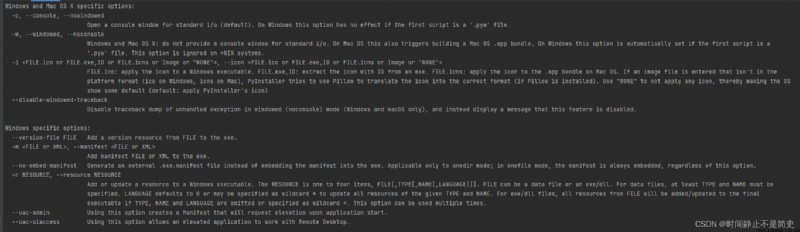
利用上面所學到的參數, 對文件進行打包
將文件打包成 xxx.exe
pyinstaller -F xxx.py
將文件打包成 xxx.exe, 並且運行時不打開命令行(tkinter程序打包時使用)
pyinstaller -F -w xxx.py
打包上一章坦克大戰源碼
將源碼打包成 坦克大戰v1.0.1.exe 並且運行時不打開命令行,
將 .\img\p1tankU.gif 設置為程序圖標, 並將當前 .\img\ 目錄下文件打包到 .exe程序運行所在目錄, 且命名為 .\img\
pyinstaller -w -D -i .\img\p1tankU.gif -n "坦克大戰v1.0.1" tank26.py --add-data ".\img\;.\img\"
auto-py-to-exe 用於將Python程序打包成可執行文件的圖形化工具
該工具的作用是將我們的在圖形化界面點擊的選項轉換成方式一中的命令
安裝方式 :pip install auto-py-to-exe
啟動方式: 命令行輸入 auto-py-to-exe
啟動後, 我們只需要根據情況去選擇, 然後點擊底部藍色按鈕即可